¿Cómo Saber si se puede actualizar tu Notebook?
Ya sea que acaba de comprar una computadora portátil nueva que viene con un disco duro de baja revolucion o su sistema opertativo está luchando por mantenerse al día con los programas y aplicaciones de hoy.
Actualizar su computadora portátil es una excelente manera de mejorar su rendimiento sin gastar mucho dinero.
A diferencia de las PC de escritorio, que pueden ser reparadas y mejoradas por el usuario, muchas Notebooks son cajas selladas que son difíciles o imposibles de manipular.
En algunos casos, incluso si te animas a abrirlas, vas a encontrar los componentes clave soldados al Motherboard.
Afortunadamente, no necesitas desarmar entera tu laptop para descubrir si puede reemplazar la RAM o el disco duro.
Aquí le indicamos cómo saber si puede actualizar su computadora portátil y qué componentes necesita.
¿Qué componentes de su notebook se puede actualizar?

En el mejor de los casos, puede reemplazar tanto la memoria RAM como la unidad de almacenamiento.
La actualización de un disco duro mecánico a un SSD (disco de estado sólido) tendrá un impacto enorme en su rendimiento.
Permitiéndole iniciar, abrir aplicaciones y archivos, o cambiar de tareas de tres a cuatro veces más rápido.
Agregar más memoria, especialmente de 2GB o 4GB a 8GB, puede hacer que la multitarea o el trabajo en grandes archivos multimedia sea más fácil.
Olvídese de cambiar la CPU, el chip gráfico o la pantalla.
Y si bien es posible reemplazar la tarjeta Wi-Fi en algunos sistemas podes conectar una llave USB Wi-Fi.
Probando un buscador de memoria
La mejor manera de averiguar si su computadora portátil se puede actualizar y qué repuestos necesitas para acutalizarla es con una herramienta de configuración como Crucial Memory’s Advisor
Para usarlo:
1. Ingresa a http://www.crucial.com/usa/en/advisor
2. Selecciona la Marca de tu Notebook (ejemplo Lenovo)
3. Elija la línea de productos correcta (por ejemplo: ThinkPad T Series).
4. Elija el modelo específico de su Notebook (por ejemplo, ThinkPad T450s).
5. Click en «encontrar actualizacion»

Leyendo el Manual de Servicio
Saber que su computadora portátil es actualizable en teoría es una cosa, pero realizar una cirugía en el dispositivo es otra.
Si hay uno disponible, consulte el manual de mantenimiento del hardware (también conocido como manual de servicio)
Para ubicar el manual de servicio, navegue hasta la página de soporte para su modelo específico de computadora portátil en el sitio web del fabricante (por ejemplo, lenovo.com, dell.com, hp.com).
Muchas veces quitando algunos tornillos y abriendo un panel de actualización o quitando toda la superficie inferior.
Si el manual le dice que la memoria o la unidad de almacenamiento que desea eliminar están soldadas en la placa base, no vas a poder actualizar.
Fuente: LAPTOP





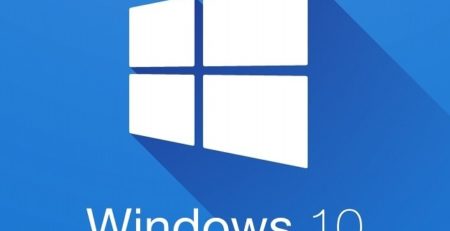

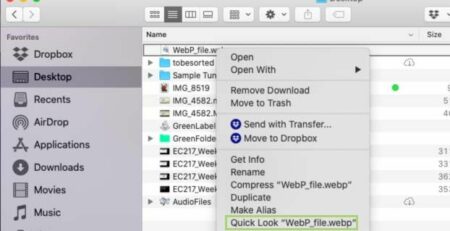




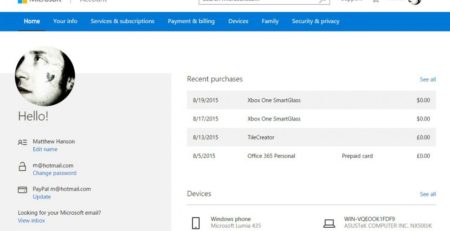
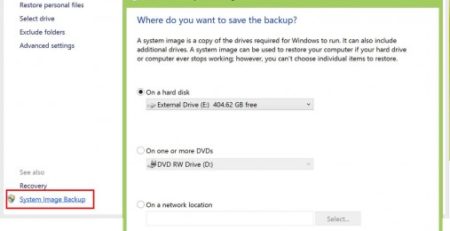

Deja una respuesta
Lo siento, debes estar conectado para publicar un comentario.